Word显示隐藏内容的方法
时间:2023-04-20 10:16:19作者:极光下载站人气:1488
Word是很多小伙伴都在使用的一款文档编辑程序,在这款程序中,我们不仅可以对文章的内容进行编辑,还可以调整文章的格式,使用起来十分的方便。在使用Word编辑文档的过程中,有的小伙伴可能会出现文章中的内容被隐藏了的情况,这时我们该怎么恢复被隐藏的内容呢。其实很简单,我们只需要全选文章,然后在字体页面中找到隐藏选项,将该选项取消勾选即可。有的小伙伴可能不清楚具体的操作方法,接下来小编就来和大家分享一下Word显示隐藏内容的方法。

方法步骤
1、第一步,我们先在电脑中找到一个需要编辑的文字文档,然后右键单击该文档并在菜单列表中点击“打开方式”选项,再点击“Word”
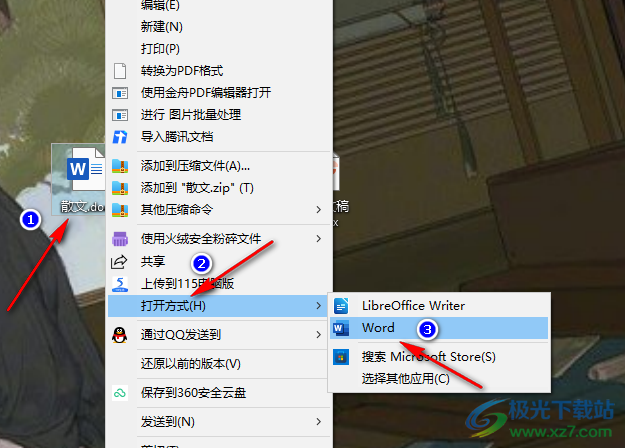
2、第二步,进入Word页面之后,我们先在页面中选中需要隐藏的文字,然后右键单击选择“字体”选项

3、第三步,进入字体设置页面之后,我们找到“隐藏”选项,点击勾选该选项,再点击“确定”

4、第四步,以这种方式隐藏的文字需要显示时,我们只需要使用快捷键“Ctrl+A”选中全文,然后右键单击选择“字体”选项

5、第五步,进入字体页面之后,我们同样找到“隐藏”选项,点击该选项两次,将其取消勾选,最后点击“确定”选项即可

6、第六步,如果没有勾选“隐藏”选项,我们可以尝试选择文字消失的区域,能选中的话可能是文字颜色被更改的情况,这时我们在“开始”的子工具栏中打开字体颜色图标,然后在下拉列表中选择除了白色以外的任意颜色即可
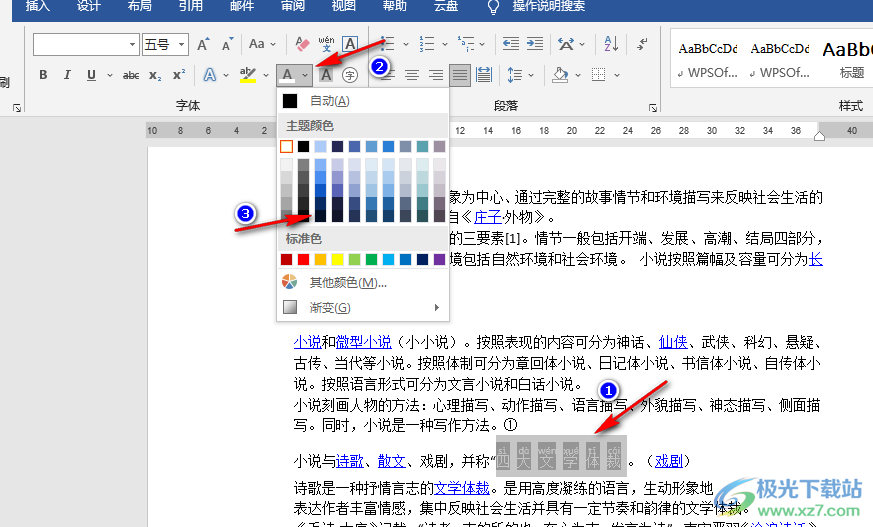
以上就是小编整理总结出的关于Word显示隐藏内容的方法,我们在Word中全选文章,然后进入字体页面,在该页面中将隐藏选项取消勾选并点击确定选项即可,或是选择文字消失区域,然后检查字体颜色是否为白色,如果是的话将字体颜色进行更改即可,感兴趣的小伙伴快去试试吧。

大小:60.68 MB版本:1.1.2.0环境:WinXP, Win7, Win10
- 进入下载
相关推荐
相关下载
热门阅览
- 1百度网盘分享密码暴力破解方法,怎么破解百度网盘加密链接
- 2keyshot6破解安装步骤-keyshot6破解安装教程
- 3apktool手机版使用教程-apktool使用方法
- 4mac版steam怎么设置中文 steam mac版设置中文教程
- 5抖音推荐怎么设置页面?抖音推荐界面重新设置教程
- 6电脑怎么开启VT 如何开启VT的详细教程!
- 7掌上英雄联盟怎么注销账号?掌上英雄联盟怎么退出登录
- 8rar文件怎么打开?如何打开rar格式文件
- 9掌上wegame怎么查别人战绩?掌上wegame怎么看别人英雄联盟战绩
- 10qq邮箱格式怎么写?qq邮箱格式是什么样的以及注册英文邮箱的方法
- 11怎么安装会声会影x7?会声会影x7安装教程
- 12Word文档中轻松实现两行对齐?word文档两行文字怎么对齐?
网友评论